Android Telefonunuzu Nasıl Yeniden Başlatabilir veya Yeniden Başlatabilirsiniz?
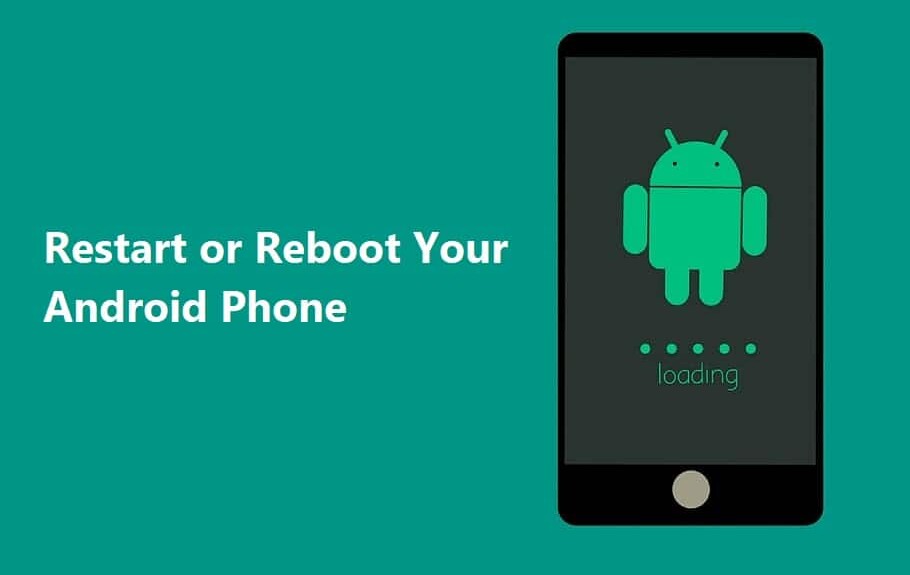
Android Telefonunuzu(Android Phone) yeniden başlatmak veya yeniden başlatmak, her yaygın sorun için temel hızlı çözümdür. Cihazınızı zaman zaman yeniden başlatmak telefonunuzu “(phone “) sağlıklı” tutabilir. Yalnızca Android cihazın(Android device) performansını iyileştirmekle kalmaz, aynı zamanda daha hızlı hale getirir, uygulamaların çökmesini, telefonun donmasını, boş ekranları veya varsa bazı küçük sorunları çözer.

Ancak, hayat kurtaran güç düğmesi(power button) arızalı olduğunda ne olur? O zaman cihazı nasıl yeniden başlatacaksınız? Tahmin(Well) et ne oldu? İşte bunun için buradayız, tüm sorunlarınızı çözmek için!
Android Telefonunuzu Nasıl Yeniden Başlatabilir veya Yeniden Başlatabilirsiniz?(How to Restart or Reboot Your Android Phone?)
Android Cihazınızı(Android Device) yeniden başlatmanın birkaç yolunu listeledik . Peki, ne bekliyoruz? Başlayalım!
#1 Standart Yeniden Başlatma Gerçekleştirin
İlk ve en önemli önerimiz, telefonu yerleşik yazılım seçenekleriyle yeniden başlatmak olacaktır. Varsayılan yönteme bir şans vermeye değer.
Telefonunuzu Reboot/ Restart adımları aşağıdaki gibi olacaktır:
1. Güç düğmesini(Power button) basılı tutun (genellikle cep telefonunun sağ üst tarafında bulunur). Bazı durumlarda, menü açılana kadar Volume Down + Home button seçmeniz gerekir . Bu işlemi yapmak için cihazınızın kilidini açmanıza gerek yoktur.

2. Şimdi listeden Restart/ Reboot seçeneğini seçin ve telefonunuzun yeniden başlatılmasını bekleyin .(list and wait)
Bu sizin için işe yaramazsa, Android Telefonunuzu Yeniden Başlatmak veya Yeniden Başlatmak için burada listelenen diğer yöntemlere bakın.( Restart or Reboot Your Android Phone.)
#2 Kapatın(Switch) ve ardından tekrar AÇIN(Off)
Cihazınızı yeniden başlatmanın bir başka basit ama pratik yolu, telefonu kapatıp tekrar açmaktır. Bu yöntem sadece yapılabilir değil, aynı zamanda zaman açısından da verimlidir. Sonuç olarak, cihazınız varsayılan Yeniden Başlatma yöntemine(default method) yanıt vermiyorsa(Rebooting) , bu en iyi alternatiftir .
Bunu yapmak için adımlar:
1. Telefonun sol tarafındaki Güç düğmesini(Power button) basılı tutun . Veya Sesi Kısma tuşu artı Ana Ekran düğmesini(Volume Down key plus Home button) kullanın . Menünün açılmasını bekleyin.

2. Şimdi Kapat (Power Off) seçeneğine(option and wait) dokunun ve telefonun kapanmasını bekleyin.
3. Bu bir olduğunda , ekran yanıp sönene kadar Güç düğmesini(Power button) uzun süre basılı tutun.
(Wait)Cihazınızın tekrar açılmasını bekleyin . Ve şimdi gitmeye hazırsın!
#3 Kesintisiz Yeniden Başlatmayı veya Kesintisiz Yeniden Başlatmayı Deneyin(Try Hard Restarting or Hard Reboot)
Aygıtınız Yumuşak Önyükleme yöntemine(Soft Boot method) yanıt vermiyorsa , (device isn)Sert Yeniden Başlatma Yöntemi(Hard Reboot Method) ile bir şans deneyin . Ama hey, stres yapma! Bu, Fabrika Ayarlarına Sıfırlama seçeneği(Factory Reset option) gibi çalışmaz . Verileriniz hala güvende ve sağlam.
Telefonunuz komik davranmaya başladığında bu seçeneği kullanabilirsiniz. Bu, cihazınızı Kapatmanın(Off) ve ardından tekrar açmanın daha süslü bir yoludur . Bilgisayarlarımızdaki güç düğmesini basılı tutmaya benzer.
Bunu yapmak için adımlar şunlardır:
1. Güç düğmesine(Power button) yaklaşık 10 ila 15 saniye uzun basın.(10 to 15 seconds.)
2. Bu işlem, cihazınızı manuel olarak Yeniden Başlatmaya Zorlayacaktır.(Force Restart)
Ve hepsi bu, tadını çıkarın!
#4 Telefonunuzun Pilini Çıkarın
Günümüzde tüm Akıllı(Smartphone) Telefon üreticileri, pilleri çıkarılamayan entegre telefonlar üretiyor. Bu, telefonun genel donanımını azaltarak cihazınızı şık ve parlak(device sleek and shiny) hale getirir . Görünüşe göre, şu anda hype bununla ilgili.
Ancak, hala çıkarılabilir pilleri olan bir telefon kullananlar için kendinizi şanslı sayın. Telefonunuz yeniden başlatmanın(Rebooting) manuel yoluna yanıt vermiyorsa , pilinizi çıkarmayı deneyin.
Pilinizi çıkarma adımları şunlardır:
1. Telefonunuzun gövdesinin (kapak) arka tarafını çıkarmanız yeterlidir .(Simply)

2. İki parçayı ayırmak için ince bir spatula veya bir çiviye sığdırabileceğiniz küçük bir boşluk(the little space) bulun . Her telefonun farklı bir donanım tasarımına(hardware design) sahip olduğunu unutmayın .
3. İnce aletler kullanırken dikkatli olun çünkü telefonunuzun içini delmek veya zarar vermek istemezsiniz. Pili çok kırılgan olduğu için dikkatli tutun.

4. Telefonun pilini çıkardıktan sonra tekrar yerine kaydırın. Şimdi, ekranınız yanıp sönene kadar Güç Düğmesine tekrar uzun basın. (Power Button)Telefonunuzun tekrar açılmasını bekleyin .(Wait)
İşte! Android Telefonunuz başarıyla yeniden başlatıldı. (Your Android Phone was successfully restarted. )
#5 Bilgisayarınızdan Yeniden Başlatmak için ADB'yi Kullanın
Android Debug Bridge (ADB) , manuel olarak çalışmazsa telefonunuzu bir PC yardımıyla yeniden başlatmanıza yardımcı olabilecek bir araçtır. Bu, cihazınızla iletişim kurmanıza ve uygulamalarda hata ayıklama ve yükleme, dosya aktarma ve hatta telefonunuzu veya tabletlerinizi yeniden başlatma gibi çok sayıda uzaktan işlem yapmanıza olanak tanıyan (phone or tablets)Google tarafından sağlanan bir özelliktir .
ADB'yi kullanma adımları şunlardır:
1. İlk olarak, Android SDK'yı (Yazılım Geliştirme Kiti)(Android SDK (Software Development Kit).) kullanarak ADB Aracı ve Android sürücülerini yükleyin.(Android drivers)
2. Ardından, Android Cihazınızda (Android Device)Ayarlar'a(Settings) gidin ve Ek Ayarlar'a(Additional Settings.) dokunun .

3. Geliştirici seçeneğini(Developer option) bulun ve ona dokunun.

4. Hata Ayıklama bölümünün altında, (Debugging section)USB Hata Ayıklama(USB Debugging) seçeneğini Açık konuma getirin.

5. Şimdi, Android Telefonunuzu bir (Android Phone)USB kablosu(USB cable) kullanarak PC'ye bağlayın ve Komut İstemi'ni (Command Prompt)veya Terminal'i( or Terminal) açın .
6. Cihazınızın algılandığından emin olmak için ' ADB cihazları' yazmanız yeterlidir.(ADB devices’)

7. Yanıt vermiyorsa, sürücülerin doğru yüklenip yüklenmediğini yeniden kontrol edin, değilse yeniden yükleyin.
8. Son olarak, komut istemi ' (command prompt)bağlı aygıtların listesi(list of devices attached’) ' diyerek yanıt verirse, ' ADB yeniden başlat'(ADB reboot’) yazın .
9. Android Telefonunuz şimdi sorunsuz bir şekilde yeniden başlatılmalıdır.
#6 Cihazınızı Fabrika Ayarlarına Sıfırlayın
Son çare olarak cihazınızı fabrika ayarlarına döndürmeyi düşünmelisiniz. Bu, cihazınızı yeni gibi yapacak ancak tüm verileriniz silinecek. Yalnızca cihazınızı yeniden başlatmakla kalmayacak, aynı zamanda Uygulamaların(Apps) çökmesi veya donması , kötü hız vb. gibi performansla ilgili diğer sorunlarla da ilgilenecektir.
Unutmayın, tek sorun Android Cihazınızdaki tüm verileri silecek olmasıdır.(Remember, the only problem is that it will delete the entire data from your Android Device.)
Birleştirilmiş verileri yedeklemenizi ve Google Drive'a(Google Drive) veya başka bir harici depolama birimine aktarmanızı öneririz . Cihazınızı fabrika ayarlarına sıfırlamak için şu adımları uygulamanız yeterlidir:
1. Telefonunuzu fabrika ayarlarına sıfırlamak için önce tüm verilerinizi Google Drive'a veya harici bir SD Karta (Google Drive or an external SD Card.)kaydedin .(save)
2. Ayarlar'a(Settings) gidin ve ardından Telefon Hakkında'ya dokunun.( About Phone.)

3. Şimdi Yedekle ve sıfırla(Backup and reset ) seçeneğini seçin ve ardından kişisel veriler bölümünün altındaki Tüm Verileri Sil'e tıklayın.( Erase All Data )

4. Telefonu Sıfırla(Reset Phone) seçeneğini seçmeniz yeterlidir. Her şeyi silmek(Erase) için ekranda görüntülenen talimatları izleyin .

5. Son olarak cihazı manuel olarak yeniden başlatabileceksiniz.
6. Son olarak, verilerinizi Google Drive'dan geri yükleyin .(Restore)
#7 Reboot Your Device to Save Mode
Cihazınızı Güvenli Modda(Safe Mode) yeniden başlatmak harika bir alternatif olabilir. Üstelik oldukça basit ve kolaydır. Güvenli Mod , bir (Safe Mode)Android cihazda(Android device) , üçüncü taraf bir uygulamadan(party app) veya herhangi bir harici yazılım indirmesinden(software download) kaynaklanabilecek ve cihazımızın normal çalışmasını kesintiye uğratabilecek herhangi bir yazılım sorununu giderir .
Güvenli Modu etkinleştirme adımları:
1. Android cihazınızdaki Güç düğmesini basılı tutun.(Power button)
2. Şimdi, Kapat seçeneğine dokunun ve birkaç(Power off) saniye basılı tutun.

3. Güvenli Modda Yeniden Başlatmak(Reboot to Safe Mode) isteyip istemediğinizi soran bir ekran(screen pop) göreceksiniz , Tamam'a dokunun.
4. Telefonunuz şimdi Güvenli Modda(Safe Mode) açılacaktır .
5. Ana ekranınızda(home screen) sol en alt köşede ' Güvenli Mod' yazısını(Safe Mode’) da göreceksiniz.
#8 Close the Apps running in Background
Telefonunuz kötü çalışıyorsa ve hızlandırmak istiyorsanız, cihazı yeniden başlatmak yerine arka planda çalışan tüm sekmeleri kapatmayı deneyin. Android cihazınızın(Android device) performansını artıracak ve hızını artıracaktır. Sadece bu değil, aynı zamanda arka planda çalışan birden fazla uygulama pili şarj edebileceğinden pilinizin boşalma hızını da azaltacaktır. Bu çok basit ve kolay bir işlemdir.
Bunu yapmak için şu adımları izleyin:
1. Ekranınızın sol alt köşesinde bulunan Kare Simgeye dokunun.(Square Icon)
2. Kapatmak istediğiniz Uygulamalarda(Applications ) gezinin .
3. Uygulamayı basılı tutun ve (Press and hold)Sağa Kaydırın(Swipe Right) (çoğu durumda).

4. Tüm Uygulamaları(Apps) kapatmak istiyorsanız , ' Tümünü Temizle'(Clear All’) sekmesine veya ortadaki X simgesine tıklayın.(X icon)
Önerilen:(Recommended:) Android Cihazlarda (Devices)Google (Android)Asistan'ı Kapatın(Turn Off Google Assistant)
Telefonumuzun çalışmaya devam etmesi için cihazı yeniden başlatmanın çok önemli olduğunu biliyorum. Ve manuel uygulama işe yaramazsa, gerçekten stresli olabilir. Ama sorun değil. Umarım sizi bu durumdan kurtarabildik ve Android Telefonunuzu Yeniden Başlatmanıza veya Yeniden Başlatmanıza(Restart or Reboot Your Android Phone) yardımcı olabiliriz . Hack'lerimizi ne kadar yararlı bulduğunuzu bize bildirin. Geri bildirimi bekliyor olacağız!
Related posts
Android mobile'te Hata Loading Message Outlook error
senin Phone için Outlook mobile uygulamayı nasıl optimize edilir
Android Fragmentation Definition, Problem, Issue, Chart
Windows, IOS, Android için Best Software & Hardware Bitcoin Wallets
Microsoft Authenticator app Android & iPhone'da Cloud Backup'i açın
Android and iPhone için Outlook app'de birden fazla hesap eklenebilir
Windows 10 PC'ye Android phone or iPhone nasıl bağlayabilirsiniz?
Windows PC, Android and iPhone için Gerçek Key Password Manager
Set YUKARI Kodi Remote Control Android & iOS devices kullanarak Windows 10
Windows 10 PC Recognizing değil veya Android Phone'e bağlanma
Download Azure Mobile app Android ve iOS için
Windows 10 PC'de Your Phone app ile birden fazla Android apps nasıl çalıştırılır
Track Çocuklar location and Monitor Uygulama Kullanımı Android
Microsofts Wireless Display app Xbox One Android/PC oyunlar yayınlayabilirsiniz
Windows 10, Android ve IOS'ta Skype Calls'leri nasıl kaydedebilirsiniz?
Droidcam: Use Android phone Windows PC için web kamerası olarak
Android, IOS, Desktop'de Telegram'te Sent Messages'te Nasıl Düzenleme
Unlock Windows PC Android fingerprint Tarayıcı ile
Telefonunuzda Microsoft Family Safety app nasıl kullanılır?
Mirror or Cast Android veya Windows 10'a LetsView'leri kullanma
